روابط سريعة
Bluetooth ليست تقنية جديدة. منذ البداية ، أحببنا فكرة عدم الاضطرار إلى التعامل مع جميع الأسلاك عندما أردنا توصيل الأجهزة. ومع ذلك ، فإن خاصية Bluetooth ليست مثالية ولديها مشكلاتها وقيودها. لذا ، ماذا تفعل عندما لا يتصل جهازك؟

لماذا لا يعمل Bluetooth الخاص بي؟
يقوم Bluetooth بتوصيل جهازين لاسلكياً حتى تتدفق البيانات بين الجهازين. لتوصيل الأجهزة عن طريق Bluetooth ، يجب أولاً إقرانها ببعضها البعض.

إذا لم تتمكن من إتمام عملية الاقتران بينهما ، فمن المحتمل وجود مشكلة في البرنامج. هناك عدد قليل من الأشياء التي يمكنك تجربتها من أجل الحصول على الاتصال والعمل مرة أخرى.
قبل المضي قدمًا ، تأكد من تمكين Bluetooth لهاتفك الذكي والجهاز الآخر. إذا كان كلاهما جاهزًا للاقتران ، ولكن لا يزال Bluetooth لا يعمل ، فانتقل إلى هذه القائمة لمعرفة ما إذا كان أحد هذه الخيارات سيصلح مشكلة الاتصال لديك.
تبديل اتصال Bluetooth
أسهل شيء يجب تجربته أولاً هو تشغيل اتصال Bluetooth وإيقاف تشغيله. انتظر عشر ثوان على الأقل لتشغيله مرة أخرى.
أعد تشغيل هاتفك والجهاز الآخر
واحدة من أكثر الأشياء المفيدة التي يجب القيام بها عندما لا يعمل الجهاز هي إعادة تشغيله. تعمل إعادة التشغيل على إصلاح الأخطاء البسيطة على هاتفك.
بعد إعادة التشغيل ، أعط الهاتف وقتًا لتحديد موقع الأجهزة القريبة وعليك محاولة الاتصال مرة أخرى. قد تحتاج إلى إعادة تشغيل الجهاز الآخر كذلك.
تعطيل NFC و Wi-Fi
يمكن أن تؤثر ترددات طرق نقل البيانات اللاسلكية الأخرى ، NFC و Wi-Fi ، على Bluetooth. ليست هذه هي المشكلة عادة ، ولكن من السهل القيام بها ، إنها تستحق التجربة.
1. الذهاب إلى الإعدادات.
2. انقر فوق اتصالات.
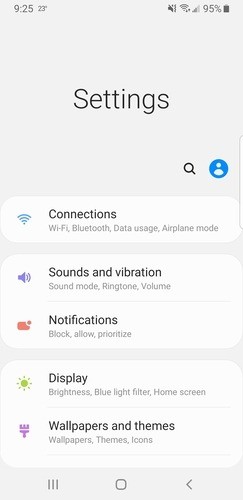
3. قم بإيقاف تشغيل NFC و Wi-Fi ومحاولة الاتصال مرة أخرى.
إزالة الأجهزة المقترنة
امنح Bluetooth بهاتفك بداية جديدة عن طريق إزالة جميع الأجهزة التي قمت بإقرانها مسبقًا بالهاتف.
1. اضغط على خيار الاتصالات في الإعدادات.
2. اضغط على Bluetooth.
3. عندما يكون Bluetooth قيد التشغيل ، سترى قائمة بالأجهزة المقترنة بهذا الجهاز.
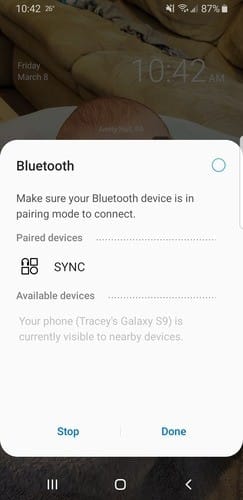
4. اضغط على أيقونة الترس المجاور للجهاز المقترن.
5. حدد Unpair.
6. كرر هذه الخطوات لجميع الأجهزة في القائمة.
إعادة تعيين الاتصالات
لا يوجد الكثير من الأخطاء التي تحدث في إعدادات الشبكة ، ولكن يمكنك محاولة إعادة تعيين الاتصالات إلى إعدادات المصنع الخاصة بها في حالة حدوث شيء ما. القيام بذلك يجعل هاتفك ينسى أي اتصالات وكلمات المرور الخاصة بهم.
1. اضغط على الإدارة العامة في الإعدادات.
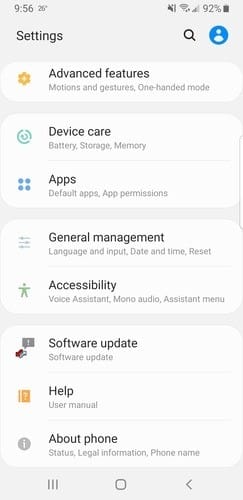
2. انقر فوق زر إعادة الضبط.
3. حدد إعادة ضبط إعدادات الشبكة.
4. انقر على زر إعادة الضبط.
مسح ذاكرة التخزين المؤقت لـ Bluetooth
إذا كان Bluetooth قد عمل من قبل ، فقد تكون ذاكرة التخزين المؤقت Bluetooth تالفة. يمكن أن يؤدي مسح الملفات المؤقتة في ذاكرة التخزين المؤقت إلى إزالة الملفات التالفة والسماح للبلوتوث بالاتصال مرة أخرى. لن تؤثر هذه العملية على أي من البيانات الأخرى على هاتفك.
1. حدد مدير التطبيق في الإعدادات.
2. اضغط على النقاط الثلاث في الزاوية اليمنى العليا.
3. حدد إظهار تطبيقات النظام.
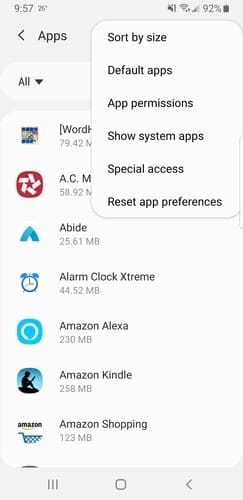
4. اضغط على Bluetooth.
5. انقر فوق التخزين.
6. انقر فوق مسح ذاكرة التخزين المؤقت.
مسح قسم ذاكرة التخزين المؤقت
يحتوي التخزين الداخلي لهاتفك على قسم خاص للملفات المؤقتة. في بعض الأحيان يمكن أن تتراكم ملفات ذاكرة التخزين المؤقت وتؤدي إلى تحطيم Bluetooth الخاص بك. مثل مسح ذاكرة التخزين المؤقت Bluetooth ، لن يؤثر مسح قسم ذاكرة التخزين المؤقت على أي من بياناتك الأخرى.
1. قم بإيقاف تشغيل الجهاز.
2. اضغط مع الاستمرار على ثلاثة أزرار: الطاقة ، الصفحة الرئيسية (أو Bixby على Samsung) ، وخفض مستوى الصوت حتى تظهر شاشة الشعار.
3. استخدم مفاتيح مستوى الصوت للانتقال إلى “Wipe the Cache partition” في قائمة الاسترداد.
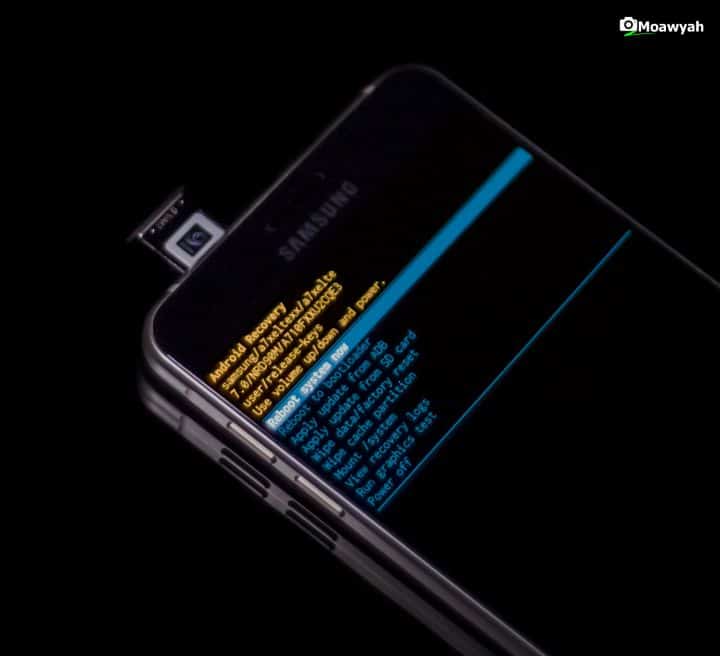
4. استخدم زر الطاقة للتحديد.
5. اختر “نعم” واضغط على زر الطاقة مرة أخرى.
6. بعد إعادة تشغيل الهاتف ، حاول اتصال بـ Bluetooth مرة أخرى.
الوضع الآمن
يمكن أن تؤثر التطبيقات الأخرى التي تقوم بتثبيتها على Bluetooth. إذا قمت بتشغيل هاتفك في الوضع الآمن ، فيمكنك تحديد ما إذا كان أحد هذه التطبيقات يسبب المشكلة بسهولة أكبر. يعمل الوضع الآمن على تعطيل جميع تطبيقات الطرف الثالث ويفرض على الهاتف العمل على أبسط مستوياته. للوصول إلى الوضع الآمن ، تحقق من دليل هاتفك.
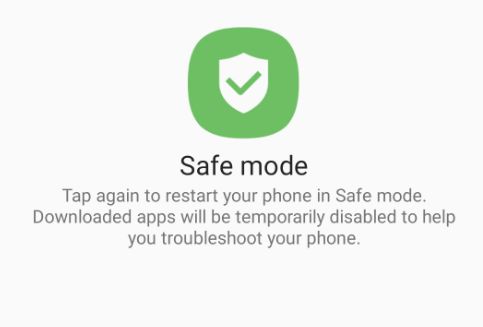
بمجرد أن تكون في الوضع الآمن ، حاول توصيل Bluetooth. إذا كان يعمل ، فإن أحد تطبيقاتك المثبتة يتداخل مع Bluetooth.
للعثور على التطبيق الذي يسبب المشكلة ، أعد تشغيل هاتفك ، وقم بإزالة التطبيقات واحدًا تلو الآخر ، ثم تحقق من اتصال Bluetooth.
اعدادات المصنع
إذا كنت قد جربت كل شيء ، ولا يزال اتصال Bluetooth الخاص بك لا يعمل ، فقد تحتاج إلى إعادة تعيين هاتفك إلى إعدادات المصنع الأصلية.
يجب عليك إنشاء نسخة احتياطية من بيانات هاتفك قبل اللجوء إلى هذا الخيار.
1. اضغط على الإدارة العامة في الإعدادات.
2. حدد إعادة تعيين.
3. انقر فوق إعادة تعيين بيانات المصنع.
سيقوم هاتفك بحذف جميع الملفات وإعادة التعيين. بعد ذلك ، اختبر Bluetooth مرة أخرى.
إذا لم يحل هذا الخيار الأخير المشكلة ، فمن المحتمل أن يكون هناك مشكلة في الأجهزة المادية داخل هاتفك. ستحتاج إلى الاتصال بالشركة المصنعة. إذا كان هاتفك لا يزال تحت الضمان ، فقد تحصل على هاتف بديل.







